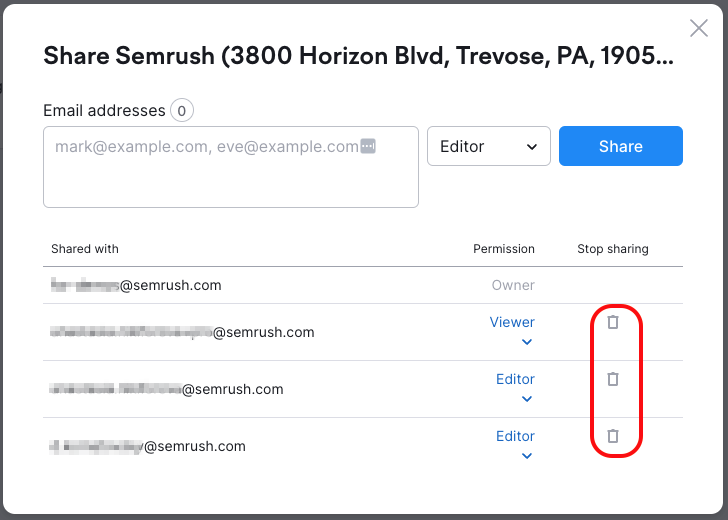Vous souhaitez confier à un collaborateur le soin de gérer l’un de vos emplacements ou de répondre aux avis des clients ?
La fonctionnalité Partager des emplacements comporte plusieurs options de partage de l’accès à un emplacement dont vous êtes propriétaire avec d’autres utilisateurs et de gestion de l’accès actuel d’autres utilisateurs en leur attribuant un rôle.
Différents types d’utilisateurs des outils de Semrush Local
Les utilisateurs des outils Semrush Local peuvent exercer l’un des quatre rôles décrits ci-dessous, chacun comportant ses propres restrictions.
- Propriétaire du compte : le propriétaire principal du compte professionnel Semrush utilisé par votre organisation ou votre équipe. Le propriétaire du compte peut acheter et distribuer des unités d’utilisation, créer et gérer des emplacements au titre de propriétaire d’emplacement, et visualiser tous les emplacements créés par les sous-utilisateurs.
- Propriétaire de l’emplacement : généralement la personne qui a créé l’emplacement. Cet utilisateur dispose d’un accès complet à l’ensemble des fonctionnalités des outils Gestion des répertoires et Gestion des avis. Il peut notamment modifier et partager des emplacements, en ajouter de nouveaux, mettre à niveau des emplacements, leur associer des comptes Facebook et des fiches d’établissement sur Google, afficher et gérer les avis, activer les réponses automatiques et générer des rapports Avis des concurrents.
- Éditeur : cet utilisateur a accès à la plupart des fonctionnalités, tout comme le propriétaire de l’emplacement. Cependant, un éditeur ne peut ni acheter d’unités d’utilisations supplémentaires, ni mettre à niveau, partager, ou supprimer un emplacement. De plus, un éditeur n’ont pas accès aux rapports Doublons et Suggestions des utilisateurs dans l’outil Gestion des répertoires.
- Lecteur : ce type d’utilisateur peut consulter les fiches et les avis, voir le statut des réponses automatiques (activées/désactivées) et consulter les rapports Avis des concurrents existants.
Remarque : pour accéder à l’ensemble des fonctionnalités réservée au rôle d’éditeur, vous devez être rattaché à un forfait Semrush payant, soit sur un compte individuel, soit par le biais d’un compte professionnel.
Si vous êtes un utilisateur à qui l’on a accordé l’accès à un emplacement avec un droit de modification (rôle éditeur) et que vous n’avez pas encore souscrit à un forfait, l’emplacement s’affichera avec le message suivant :
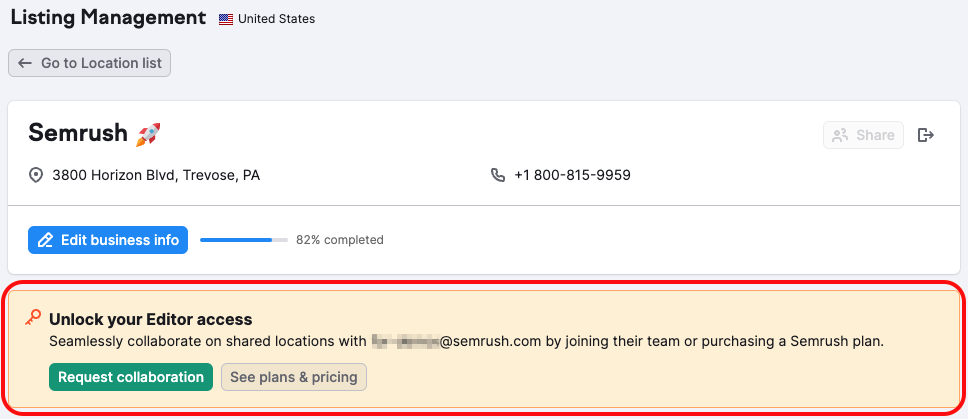
Vous avez alors deux options :
- demander à collaborer : demandez au propriétaire du compte de vous ajouter à son compte professionnel en tant que sous-utilisateur ;
- consulter les forfaits et tarifs : comparez les forfaits de la boîte à outils Local et achetez un compte individuel.
Si vous êtes le propriétaire du compte, vous pouvez d’emblée inviter l’utilisateur à rejoindre votre compte en vous rendant sur votre page Gestion des utilisateurs.
Partager des emplacements
Pour partager l’accès à des emplacements, commencez par ouvrir votre liste d’emplacements dans l’un des outils de Semrush Local : Optimisation de la FEG, Gestion des répertoires, Gestion des avis ou Tableau de bord Local.
Pour partager un ou plusieurs de ces emplacements, cliquez sur le bouton « Partager » dans le coin supérieur droit.
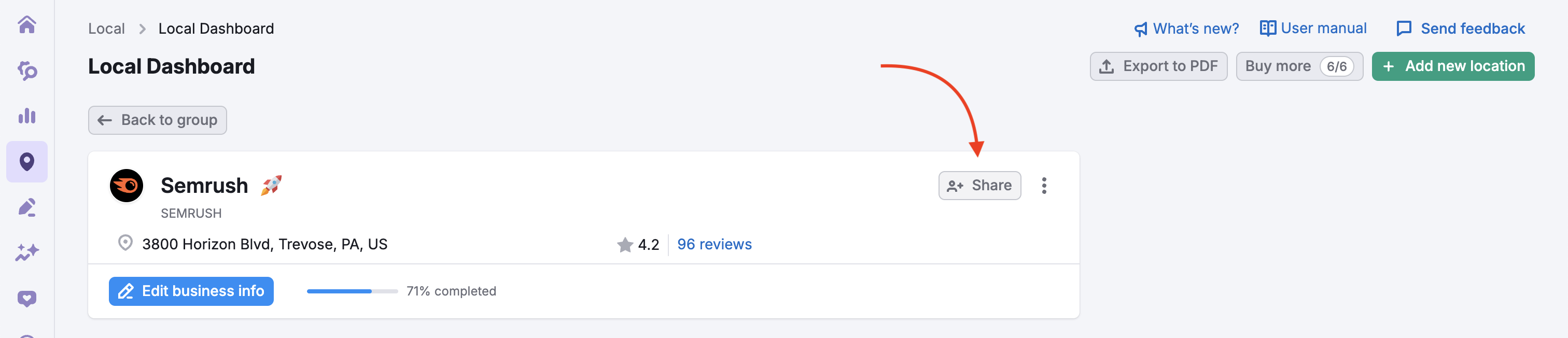
Vous verrez apparaître la fenêtre Partager des emplacements.

Sélectionnez les emplacements que vous souhaitez partager dans la liste déroulante. Cette liste ne comprend que les emplacements dont vous êtes propriétaire. Vous ne pouvez pas sélectionner un emplacement auquel vous avez accès en tant qu’éditeur ou lecteur.
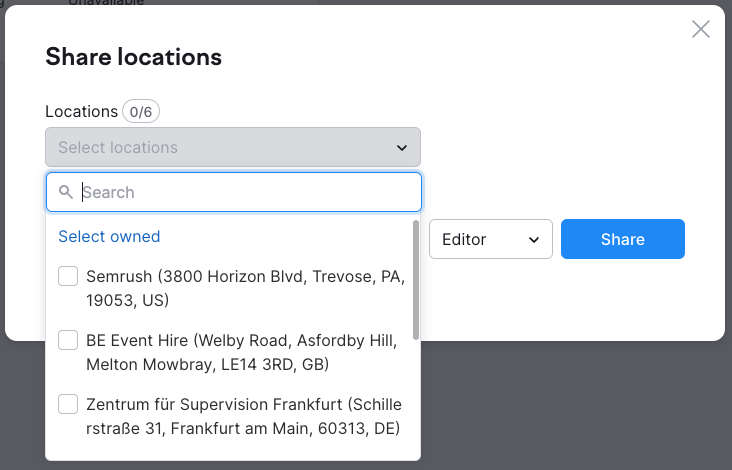
Remarque : si vous souhaitez partager un ou plusieurs emplacements avec plusieurs personnes, vous devrez répéter l’opération pour chacune d’entre elles.
Indiquez l’adresse e-mail de chaque destinataire du partage et sélectionnez son rôle dans la liste déroulante à droite.
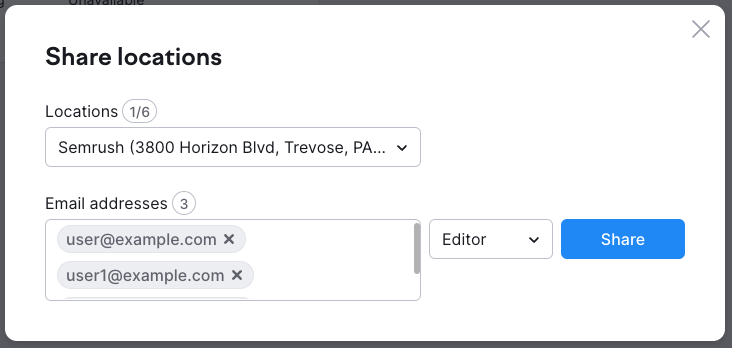
Le rôle choisi dans cette liste déroulante s’applique à toutes les adresses e-mail saisies. Si vous souhaitez attribuer des rôles différents, vous devrez répéter cette opération et attribuer chaque rôle séparément.
Lorsque vous avez terminé, cliquez sur le bouton « Partager » pour exécuter le partage.
Accéder aux emplacements partagés avec vous
Si quelqu’un vous invite à consulter ou à modifier son emplacement, vous recevrez une invitation par e-mail.
![L’email d’invitation reçu par les utilisateurs. Il est dit : « Bonjour, [adresse e-mail] vous a invité à modifier les projets suivants : [noms des projets]. Veuillez noter que vous devez être connecté à Semrush pour accéder aux projets partagés ». Ce texte est suivi par un bouton orange intitulé « Ouvrir dans Semrush ».](https://static.semrush.com/kb/uploads/2023/11/15/image-20231115123914-6.jpg)
Si vous avez été invité à afficher l’emplacement en lecture seule, cliquez simplement sur « Ouvrir dans Semrush » et connectez-vous à votre compte ou créez-en un pour voir l’emplacement.
Si vous avez reçu l’accès avec droit de modification, vous devez disposer d’un forfait Semrush pour utiliser ces fonctionnalités. En savoir plus sur les forfaits Semrush sur notre page Forfaits et tarifs.
Tous les emplacements auxquels vous avez accès apparaîtront dans l’onglet Emplacements. Vous ne pourrez cependant partager que les emplacements dont vous êtes le propriétaire.
Gérer l’accès et les autorisations des utilisateurs
Vous pouvez gérer l’accès des utilisateurs à vos emplacements à partir de la fenêtre Partager des emplacements.
Comme décrit plus haut pour le partage d’un emplacement, accédez d’abord à l’onglet Emplacements, puis cliquez sur « Partager » dans le coin supérieur droit.
Dans la partie inférieure de la fenêtre Partager des emplacements se trouve la liste des personnes à qui vous avez déjà accordé l’accès. Vous trouverez leurs adresses e-mail et types d’autorisation.
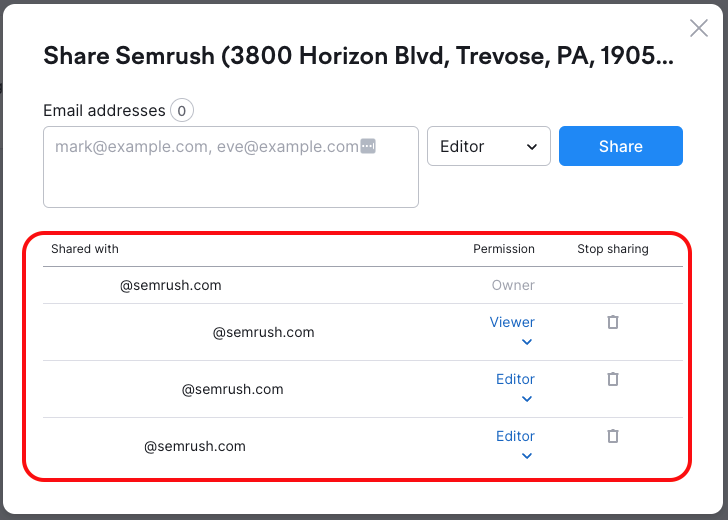
Pour modifier les autorisations d’un utilisateur, cliquez simplement sur son rôle dans la colonne Autorisations. Sélectionnez son nouveau rôle dans la liste déroulante qui apparaît.
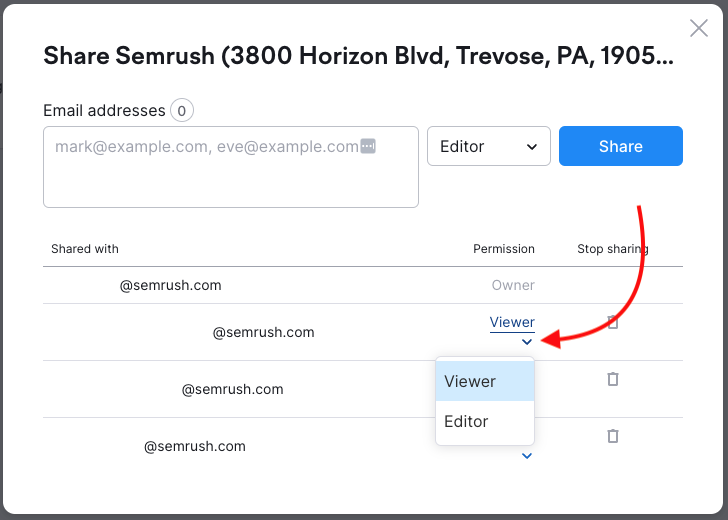
Pour révoquer l’accès d’un utilisateur, cliquez sur la corbeille dans la colonne « Arrêter le partage ».